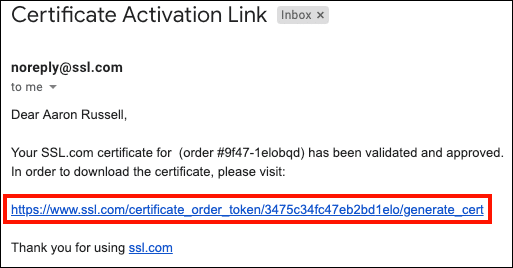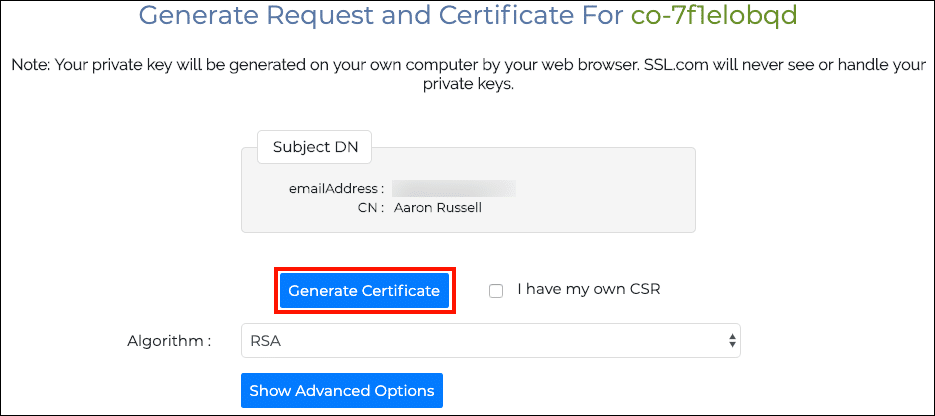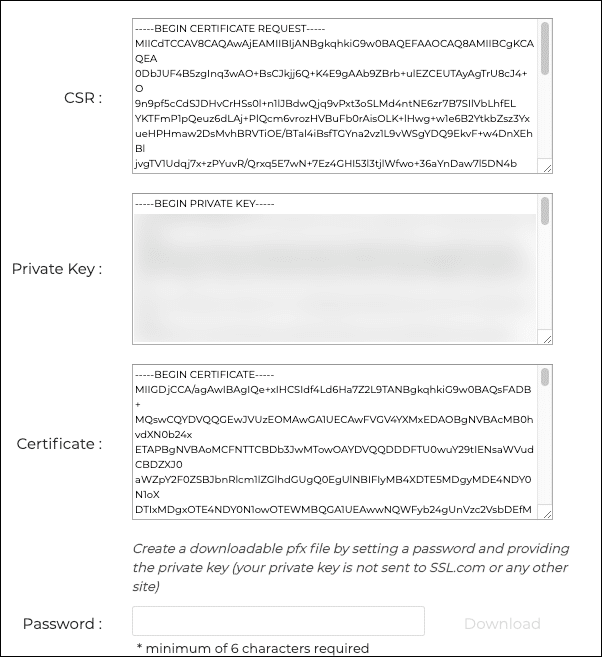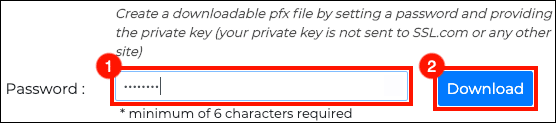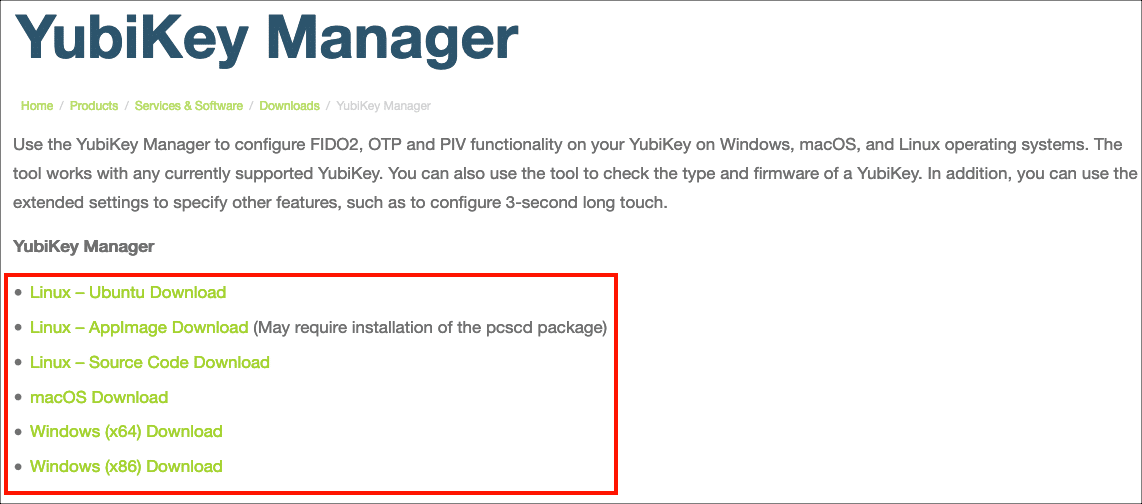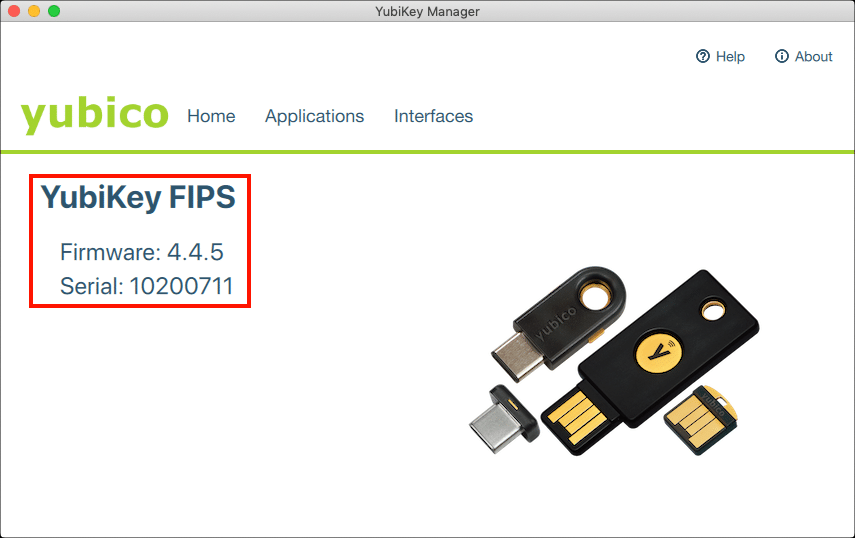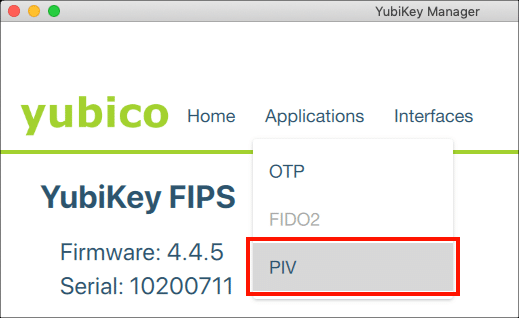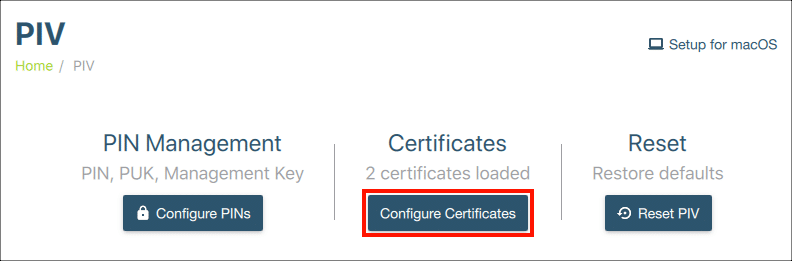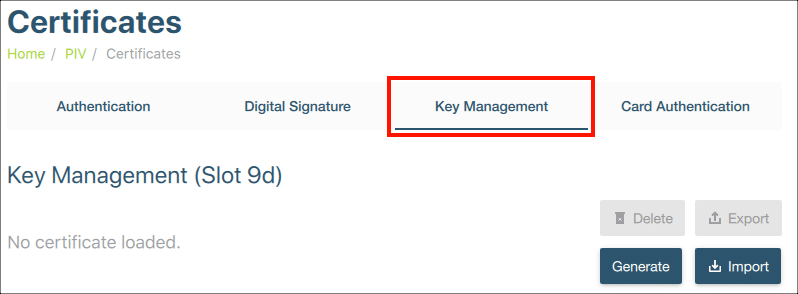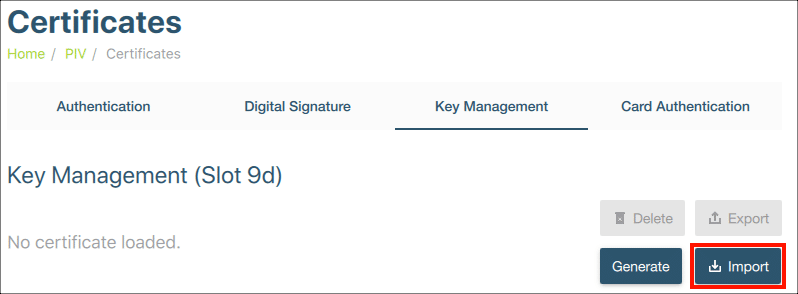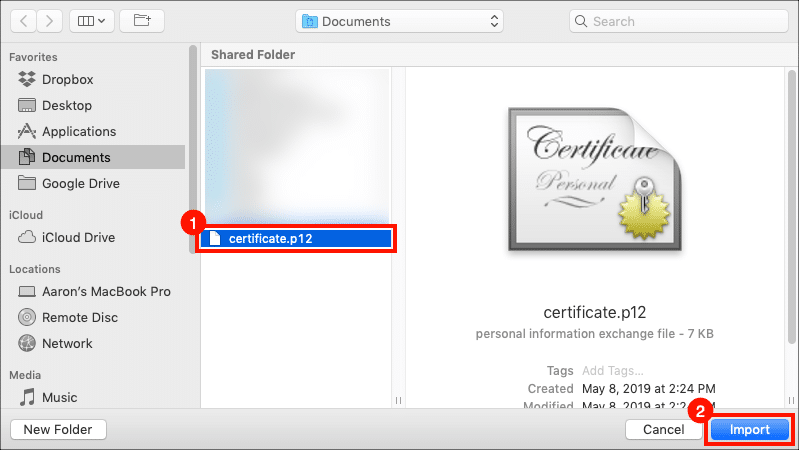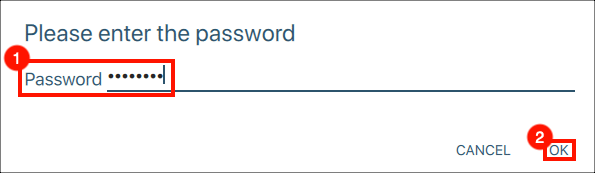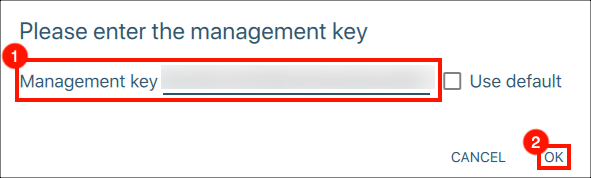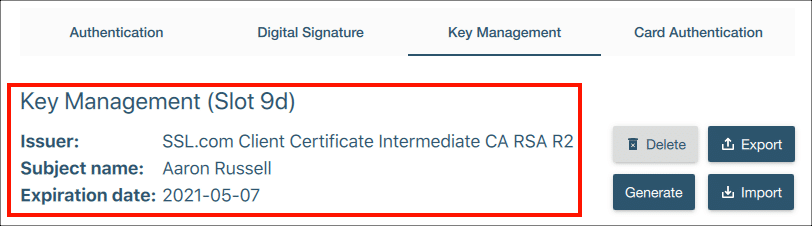Αυτές οι οδηγίες αφορούν χρήστες SSL.com υπογραφή εγγράφων και πιστοποιητικά ελέγχου ταυτότητας πελάτη εγκατεστημένο στις Επικυρωμένο κλειδί ασφαλείας FIPS 140-2 Κωδικός USB. Για την προστασία των πληροφοριών των πελατών μας από την πιθανή απώλεια του YubiKey, αυτά τα πιστοποιητικά προσφέρουν υπογραφή μέσω email, αλλά δεν μπορούν να χρησιμοποιηθούν για κρυπτογράφηση ή αποκρυπτογράφηση. Ωστόσο, η δέσμη πιστοποιητικών περιλαμβάνει πίστωση για δυνατότητα αποκρυπτογράφησης S/MIME πιστοποιητικό που μπορεί να εγκατασταθεί στο YubiKey για ευκολία.
Οι οδηγίες δείχνουν πώς μπορείτε εύκολα να δημιουργήσετε και να εισαγάγετε ένα αρχείο PFX με δυνατότητα κρυπτογράφησης S/MIME πιστοποιητικό και ιδιωτικό κλειδί στο Διαχείριση κλειδιών θυρίδα (9d) του YubiKey σας με το Διευθυντής YubiKey εφαρμογή. Αυτές οι διαδικασίες τεκμηριώθηκαν στο macOS Mojave, αλλά ισχύουν και για τις εκδόσεις Windows και Linux του YubiKey Manager.
Βήμα 1: Δημιουργία και λήψη S/MIME Πιστοποιητικό και ιδιωτικό κλειδί
- Το πακέτο πιστοποιητικών περιλαμβάνει επιπλέον πίστωση για ένα SSL.com S/MIME πιστοποιητικό. Μετά την παραγγελία και την επικύρωση, θα λάβετε ένα μήνυμα email με έναν σύνδεσμο ενεργοποίησης. Κάντε κλικ στον σύνδεσμο.
- Κάντε κλικ στο Δημιουργία πιστοποιητικού κουμπί για να δημιουργήσετε ένα νέο αίτημα υπογραφής πιστοποιητικού (CSR), πιστοποιητικό και ιδιωτικό κλειδί.Σημείωση: Μπορείτε να επιλέξετε μεταξύ RSA και ECDSA με το Αλγόριθμος αναπτυσσόμενο μενού, αλλά ECDSA δεν μπορώ να χρησιμοποιηθεί ως κλειδί κρυπτογράφησης email, επομένως είναι καλύτερο να αφήσετε αυτό το σετ στο RSA. Μπορείτε επίσης να κάνετε κλικ στο Δείξε επιλογές για προχωρημένους κουμπί, το οποίο θα αποκαλύψει ένα αναπτυσσόμενο μενού για την επιλογή του μεγέθους κλειδιού. Τέλος, έλεγχος έχω το δικό μου CSR θα σας επιτρέψει να χρησιμοποιήσετε το δικό σας αίτημα υπογραφής πιστοποιητικού και ιδιωτικό κλειδί αντί να δημιουργήσετε ένα νέο CSR και κλειδί.
- Πεδία κειμένου που περιέχουν το νέο CSR, το πιστοποιητικό και το ιδιωτικό κλειδί θα εμφανιστούν.
- Δημιουργήστε έναν κωδικό πρόσβασης 6 ή περισσότερων χαρακτήρων και, στη συνέχεια, κάντε κλικ στο Λήψη κουμπί.Θυμηθείτε αυτόν τον κωδικό πρόσβασης. Θα το χρειαστείτε κατά την εγκατάσταση του πιστοποιητικού και του κλειδιού στο YubiKey. Επίσης, είναι πολύ σημαντικό να διατηρήσετε το αρχείο PFX με το ιδιωτικό κλειδί σας ασφαλές και να μην το χάσετε. Το SSL.com δεν βλέπει ποτέ ούτε χειρίζεται τα προσωπικά σας κλειδιά και δεν μπορεί να σας βοηθήσει να ανακτήσετε ένα χαμένο κλειδί (θα δημιουργηθεί στο πρόγραμμα περιήγησής σας, στον δικό σας υπολογιστή). Χωρίς το ιδιωτικό σας κλειδί δεν θα μπορείτε να υπογράψετε ψηφιακά μηνύματα ηλεκτρονικού ταχυδρομείου ή να διαβάσετε μηνύματα ηλεκτρονικού ταχυδρομείου που έχουν κρυπτογραφηθεί με το δημόσιο κλειδί σας. Ακόμα χειρότερα, οποιοσδήποτε έχει το ιδιωτικό σας κλειδί θα μπορεί να αναλάβει την ταυτότητά σας για την υπογραφή μηνυμάτων email και τον έλεγχο ταυτότητας πελάτη.
- Το νέο πιστοποιητικό και το ιδιωτικό σας κλειδί είναι τώρα έτοιμα για εγκατάσταση στο YubiKey.
Βήμα 2: Εισαγωγή πιστοποιητικού και ιδιωτικού κλειδιού στο YubiKey
- Κάντε λήψη και εγκαταστήστε τη σωστή έκδοση του Διευθυντής Yubikey για το λειτουργικό σας σύστημα (Windows, macOS ή Linux).Σημείωση: Το YubiKey Manager μπορεί επίσης να χρησιμοποιηθεί για να επαναφέρετε το PIN για το Yubikey και να διαμορφώσετε τις λειτουργίες του OTP. Συμβουλευτείτε το Yubico's τεκμηρίωση Για περισσότερες πληροφορίες.
- Εκκινήστε το YubiKey Manager και τοποθετήστε το YubiKey σε μια θύρα USB του υπολογιστή σας. Το YubiKey Manager θα εμφανίσει πληροφορίες σχετικά με το YubiKey.
- Πλοηγηθείτε στο Εφαρμογές> PIV στο YubiKey Manager.
- Κάντε κλικ στο Διαμόρφωση πιστοποιητικών κουμπί.
- Επιλέξτε το Διαχείριση κλειδιών Tab.
- Κάντε κλικ στο εισαγωγή κουμπί.
- Μεταβείτε στη θέση του αρχείου PFX και κάντε κλικ στο εισαγωγή κουμπί. Το όνομα αρχείου θα λήξει σε
.p12. - Εισαγάγετε τον κωδικό πρόσβασης που δημιουργήσατε για το αρχείο PFX και κάντε κλικ στο OK.
- Εισαγάγετε το κλειδί διαχείρισης YubiKey και κάντε κλικ στο OK. (Επικοινωνία Support@SSL.com για το κλειδί διαχείρισης.)
- Τελειώσατε! Το YubiKey Manager πρέπει τώρα να δείξει ότι το πιστοποιητικό και το κλειδί είναι εγκατεστημένα στη συσκευή.